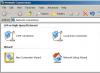У мене ж деякі люди нас діставають! Навіть якщо вдається уникати спілкування з ними у реальному житті, вони знаходять нас у соцмережах. Однак віртуальне середовище зовсім не зобов'язує нас терпіти чиюсь неприємну присутність. А значить, панове непрохані гості, ласкаво просимо до чорного списку!
Чорні списки (блек-листи) зберігають імена людей, з якими власник облікового запису не бажає спілкуватися. Така функція є і на сайті. Сьогодні поговоримо, як у Однокласниках додати людину до чорного списку чотирма простими способами. А також - як його звідти прибрати і чи можна з блек-ліста іншого користувача.
Надсилання в блек-лист відвідувача сторінки
І так, щоб вирушити до чорного списку, небажаному гостеві навіть не потрібно робити вам гидот. Достатньо просто побувати на вашій сторінці. Звичайно, самостійно він у блек-лист не потрапить (а хотілося б), але ви можете це зробити буквально двома клацаннями миші:- Відкрийте розділ « Гості».
- Наведіть курсор на фотографію відвідувача.
- У меню, яке з'явиться слідом, виберіть « Заблокувати».

- У наступному вікні натисніть « Заблокувати" ще раз. Цим ви підтвердите бажання надіслати людину до чорного списку.

Заблокований відвідувач більше не зможе зайти на вашу сторінку, написати вам повідомлення, оцінити фотографію чи залишити коментар. Однак він бачитиме, коли ви знаходитесь на сайті.
Блокування спамерів та зануд, які пишуть непотрібні повідомлення
І позбутися розповсюджувачів спаму і настирливих любителів писати в чат або на форум теж досить просто. Для цього не доведеться шукати "графомана" серед гостей. Ви можете його забанити прямо на місці злочину.Бан через «Повідомлення»
- Відкрийте розділ « Повідомлення» та перейдіть до чату з потрібним (точніше, непотрібним) користувачем.
- Натисніть значок у вигляді шестерні у верхньому правому куті чату. У меню виберіть опцію « Заблокувати».

- Підтвердіть свій намір ще раз, натиснувши кнопку « Заблокувати» у вікні, яке відкриється після цього.

Бан через форум
- На своїй сторінці: зайдіть у розділ « Ще», який знаходиться в менюшці праворуч від вашої фотографії. Виберіть " Форум».
- Наведіть курсор на повідомлення небажаного користувача. Праворуч під повідомленням з'являться кнопки « Заблокувати» та « Спам». Натискання першої перенесе автора у ваш блек-лист. Якщо на додаток до цього ви натиснете другу – про розсилку спаму дізнається адміністрація ресурсу.

Як карати тих, хто ставить низькі оцінки за ваші фотографії
Якщо комусь із відвідувачів не подобаються ваші фотки і він висловлює це виставлянням «двійок» і «одиниць», ви маєте право зробити так, щоб він взагалі більше не міг їх дивитися. Як? Ну звичайно, занесенням у блек-лист, а заразом – видаленням небажаних оцінок.- Зайдіть в альбом, де зберігається потрібний фотознімок, і, не відкриваючи його, клацніть по значку « Оцінки» (обведений рамкою на скріншоті нижче).

- Наведіть мишу на оцінку, яку бажаєте прибрати. Праворуч від неї з'явиться позначка часу та хрестик (опція « видалити»). Натисніть на нього.

- Після видалення оцінки вам буде запропоновано заблокувати того, хто оцінив. Поставте прапорець у відповідному полі та підтвердіть намір.

Як боротися з коментаторами, які пишуть гидоти
У дали можна не тільки оцінку, але і неприємний коментар до фотографії. А також – назавжди розпрощатися із його автором. Маніпуляція дуже схожа на видалення оцінки і не складніша.- Відкрийте фотоальбом та знайдіть потрібний знімок. Клацніть на значку «На скріншоті» Коментарі».

- Наведіть на небажаний коментар курсор миші. З правого боку від нього з'явиться мітка часу та хрестик. Натискання останнього видаляє текст повідомлення.

- Щоб заразом відправити в бан написав, позначте в наступному вікні « Заблокувати автора коментаря» та підтвердіть своє рішення.
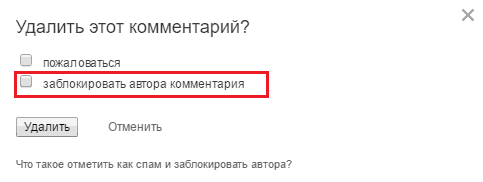
Як видалити людину з чорного списку
Буває, що замість недругів у блекліст випадково потрапляють друзі. Це не добре. Щоб виправити помилку, зайдіть у меню « Ще» та виберіть опцію « Чорний список». Це перенесе вас у розділ сторінки, де є користувачі, яких ви заблокували.
Наведіть мишу на фотографію друга і натисніть « Розблокувати». Всі!

До речі, потрапити до розділу « Чорний список» можна ще одним способом: через меню у нижній частині будь-якої станиці сайту.
Чи можна видалити себе з блек-ліста іншого Однокласника?
Ви, не можна. Інакше в цій функції не було б практичного змісту. Однак це не означає, що ви втратили зв'язок із людиною назавжди, адже крім технічних засобів Однокласників є інші можливості.Ні, я не закликаю вас намагатися зламати обліковий запис друга (адже це нечесно по відношенню до людини, з якою ви хочете спілкуватися). Набагато ефективніший метод переговорів. Для цього зареєструйте новий профіль на Ok.ru або скористайтеся іншими засобами зв'язку. Не важливо які саме – важливо знайти слова, які переконають людину відновити з вами контакт. І якщо він не надто на вас скривджений, можна сподіватися, що ви залишите його блек-лист.
Ще на сайті:
Як додати людину в чорний список в Однокласниках: 4 способионовлено: Листопад 29, 2016 автором: Johnny Mnemonic
Привіт хлопці. Якщо ви запитали, як додати людину в чорний список в Однокласниках, то в цій статті знайдете всі відповіді на цю тему. Отже, для початку дамо визначення поняття чорного списку і яке його призначення.
Чорний список – послуга від соціальної мережі Однокласники за допомогою якої можна заблокувати будь-якого неугодного вам користувача чи друга, з метою запобігання отримання доступу до інформації з вашого профілю. Іншими словами, якщо ви додали людину до чорного списку, то вона більше не зможе переглядати ваші фотографії, писати вам повідомлення, дивитися ваш профіль і т.д.
Причин, з яких людей додають до чорного списку, може бути величезна кількість:
- Різного роду сварка;
- Неприязнь, що виникла до людини;
- Набридливість співрозмовника;
— Підозрілість особистості тощо.
У будь-якому з цих та інших випадках вам знадобиться чіткий алгоритм дій з додавання людей до чорного списку.
Давайте розглянемо кілька варіантів його реалізації.
Спосіб №1. Зайдіть до свого облікового запису в Однокласниках і перейдіть на сторінку користувача, якого ви хочете додати до чорного списку.
Якщо ви хочете заблокувати свого друга, то перейдіть за посиланням - Друзі (горизонтальне меню) у своєму акаунті, після чого виберіть друга, клікнувши один раз лівою кнопкою миші по його фото (якщо у вас багато друзів, то можете скористатися пошуком, який знаходиться відразу над списком друзів).

Відкриється його персональна сторінка, де під фото виберіть пункт меню – інші дії та перейдіть за посиланням – поскаржитися.

У вікні, що з'являється, відзначаємо галочкою пункт — додати цю людину в «чорний список» і тиснемо кнопку Поскаржитись.

У наступному вікні натискаємо кнопку Закрити.

Все, людина успішно додана в чорний список і більше вона вас не потурбує.
Спосіб №2. Скористайтеся пошуком у соціальній мережі Однокласники та знайдіть користувача, з яким ви не хочете підтримувати жодних стосунків (скориставшись цим способом можна заблокувати як друга, так і користувача, який не перебуває у списку ваших друзів). Далі процедура аналогічна до вищеописаної.
Стане в нагоді всім!На сайті DoctorSmm.comможна отримати велику кількість друзів та передплатників у Однокласниках, а також непогано розкрутити свою групу чи спільноту.
Спосіб №3. У вас може виникнути питання - а як додати людину в чорний список в Однокласниках, якщо вона не в друзях? Все дуже просто. Перебуваючи на своїй сторінці, у самому верхньому горизонтальному меню оберете пункт меню – Гості та подивіться, чи немає там людини, яку ви хочете заблокувати.

http://ok.ru/guests
Якщо людина присутня в списку, то наведіть на його фотографію курсором мишки і виберіть пункт - заблокувати.

Підтверджуємо свої дії, натиснувши кнопку Заблокувати.

Спосіб №4. У верхньому горизонтальному меню виберіть пункт меню – Повідомлення, після чого виберіть користувача, якого хочете заблокувати (можна скористатися пошуком), натисніть на посилання – ще й виберіть пункт – Заблокувати співрозмовника.

У наступному вікні підтверджуємо дії, натиснувши кнопку Заблокувати.

Ми виконали поставлене завдання.
Часто бувають моменти, коли необхідно зняти блокування з конкретного користувача та видалити його із чорного списку. Для проведення цієї процедури ознайомтеся зі статтею, написаною мною раніше – .
Ось і усі друзі. Тепер ви знаєте, як додати людину до чорного списку в Однокласниках. Розібралися ми, як додати до цього списку друга, а також звичайного користувача, якого немає у списку ваших друзів. Якщо у вас залишилися питання, то ставте їх у
У соціальній мережі є так званий чорний список, за допомогою якого можна заблокувати того чи іншого користувача. Завдяки блокуванню користувач не зможе заходити до вас на сторінку, переглядати фотографії, писати повідомлення, бачити записи на стіні і т.д. Штука дуже корисна, особливо якщо у вас багато шанувальників, які надто набридають. Сьогодні розповім про те, як правильно заблокувати користувача, тобто додати його до чорного списку.
Отже, перш за все ви повинні визначитися з тим, кого саме хочете заблокувати. Існує два способи блокування і я почну розповідь з більш простого.
Заходимо на сторінку до користувача. Якщо він перебуває у вас у друзях, насамперед видаляємо його з друзів, інакше нічого вдіяти не вийде. Тепер скролимо сторінку вниз і шукаємо словосполучення "Заблокувати username". Username – ім'я користувача, у моєму випадку це Анастасія.


Якщо ви бачите такий напис, то користувач дійсно доданий до чорного списку. Тепер він не зможете нічого вам зробити, якщо, звичайно, не зайде на сторінку з іншого облікового запису.
Щоб перевірити, чи додано користувач до чорного списку, натисніть «Налаштування», вкладка «Чорний список». Тут ви побачите список усіх користувачів, які були вами заблоковані.

Як бачите, відразу ви можете розблокувати будь-якого із заблокованих користувачів, натиснувши на посилання «Видалити зі списку».
А тепер другий спосіб, за допомогою якого ви можете занести користувача до чорного списку. У цьому ж пункті меню знайдіть рядок «Введіть ім'я користувача або посилання на його сторінку», поряд з яким є кнопка «Додати до чорного списку». Просто скопіюйте сюди посилання на користувача та натисніть кнопку «Додати до чорного списку», після чого користувач буде заблокований.

Як бачите, додати людину в чорний список простіше, як, втім, і її видалити з останнього. Наважуйтеся. Головне, не заблокуйте не того користувача.
Набридають «шанувальники» вашої особи, які пишуть образи в особистих повідомленнях? Або просто вони засмічують стрічку марними постами, які не збігаються з вашими захопленнями, вихід простий – додайте до чорного списку цього користувача. Якщо не допоможе, спробуйте і він втратить можливість використовувати соціальну мережу.
Де знаходиться чорний список і як працює
В Однокласниках, як у житті – є друзі, з якими приємно спілкуватися та проводити час, а є вороги – докучають з приводу і без. Щоб обмежити користувачів сайту від можливого негативу, адміністрація ввела функціонал Чорний список.
Профілі, внесені до нього, не мають можливості:
- Писати вам особисті повідомлення;
- Їхні дії не відображаються у стрічці;
- Вони не видно у розділі «Гості»;
- Не можуть проставляти оцінки і т.д.
У НС вноситься не ім'я та прізвище користувача, а акаунт, унікальним ідентифікатором якого є ID профілю. Людина, що зареєструвала новий обліковий запис – не буде у вашому стоп аркуші, і може знову почати докучати.
Як додати людину до чорного списку
Безпосередньо кнопки «Додати до чорного списку», на сайті Однокласників немає, даний функціонал безпосередньо пов'язаний з кнопкою «Поскаржитися». Вона зустрічається і у списку повідомлень, надісланих вам та безпосередньо на сторінці профілю.
1. Найпростіший спосіб занести людину до чорного списку – перейти на сторінку її профілю. Під основним фото, розташована кнопка «Інші дії», а у списку «Поскаржитися».

У спливаючому вікні, не позначаючи додатково жодного пункту, натисніть «Додати цю людину до чорного списку».
2. Ворог атакує образливими повідомленнями, теж не біда. Відкрийте листування з даною людиною і в правому верхньому кутку, знайдіть знак оклику, обрамлений в кружечок.

У меню, що випадає, натисніть «Заблокувати» і даний користувач більше вас не потурбує.


Видаляємо кривдника із чорного списку
Буває, що кривдник «одумався» або людина була помилково внесена і тепер треба її розблокувати.
1. Авторизуйтесь в Однокласниках та відкрийте головну сторінку свого профілю. У лівому меню відкрийте розділ «Мої установки».

2. Виберіть «Черний список» зі списку налаштувань та відкрийте його.

3. Щоб видалити користувача, наведіть курсор миші на фото та натисніть «Розблокувати».

Автоматичного очищення не передбачено.
На цьому все. Не терпіть дії «хуліганів» спрямованих на вашу адресу, сміливо заносите їх до НС та радійте спілкуванню з друзями.
Добридень. У цій статті ми дізнаємося, що таке чорний список ВКонтакте і для чого він потрібен, а також розберемо, як додати користувача ВК або учасника спільноти до чорного списку.
Що таке чорний список ВКонтакте і навіщо він потрібен
Чорний список ВКонтакті- це своєрідний ігнор-лист, потрапивши в який користувач не зможе ні переглядати інформацію на вашій сторінці, ні спілкуватися з вами. Якщо ви внесете туди будь-якого користувача, то коли він зайде на , він побачить таку картинку:
Ми бачимо, що користувач ВКонтакті, якого заблокували, не може переглядати сторінку іншої людини. Він бачить ні стіну, ні , неспроможна відправляти повідомлення. Доступна лише мала інформація на сторінці людини і невеликий список дій (список «Дії», що випадає під аватаром).

Навіщо потрібне НС? Бувають такі “нехороші” люди, які можуть з будь-якої причини хамити вам, залишати непристойні записи або коментарі та будь-яким іншим способом заважати вам нормально спілкуватися та проводити час ВКонтакті. Щоб завадити таким людям пакостити вам і придуманий чорний список. Іншими словами, НС потрібен для того, щоб захистити вас від неадекватних та незрозумілих людей і щоб не витрачати на них особистий час та нерви.
Як додати користувача до чорного списку ВК
Щоб обмежити доступ користувачеві в каші сторінці, потрібно зробити таке:
1. Переходимо в – пункт “Налаштування”

2. Вибираємо пункт “Чорний перелік”

3. Тут ми бачимо, що ваш НС порожній. Щоб додати людей до ігнор-листу, натискаємо синю кнопку “Додати”. Далі вибираємо користувача зі списку підозрілих сторінок, а якщо його там немає – копіюємо у полі посилання на його особисту сторінку. Натискаємо кнопку "Заблокувати".


Ви також можете обмежити доступ до своєї сторінки навіть для тих користувачів, які не є . Для цього потрібно перейти на сторінку людини, під аватаром натиснути на іконку налаштувань і зі списку вибрати пункт “Заблокувати”.

Як додати учасника групи до чорного списку
Якщо у вас є , то її учасників також можна вносити до чорного списку спільноти. Буває так, що деякі користувачі можуть залишати погані коментарі (що містять мат або заборонені матеріали) або заважати адміністратору групи. Або спам-боти можуть вести активну діяльність, тим самим заважаючи адміністратору і групі. Як це зробити?
1. Переходимо до налаштувань групи (іконка ) та вибираємо пункт “Управління спільнотою”.


3. Далі натискаємо кнопку “Додати” та вибираємо з передплатників користувача, якого хочемо заблокувати. Якщо ви хочете внести до НС людину, яка не перебуває у спільноті, то в полі “Пошук за передплатниками” введіть посилання на цю людину та натисніть Enter.

4. У вікні, що відкрилося, можна вибрати термін і причину блокування, а також вказати коментар, з якої причини ви вносите користувача в НС. Якщо поставити галочку “Показувати цей коментар”, він буде вказуватися користувачеві під час заходу у групу.


Слід зазначити таке. Коли ви призначаєте термін блокування, можна вибрати кілька варіантів (на годину, на день, на тиждень, на місяць, на рік або назавжди). При виборі перших п'яти варіантів користувач зможе переглядати групи, але не зможе залишати або пропонувати записи на стіну та коментувати новини. Якщо ви заблокуєте користувача назавжди, він взагалі не зможе переглядати групу!
Як прибрати користувача із чорного списку Вконтакте
Щоб прибрати людину з вашого ігнор-листа, переходимо до налаштувань сторінки – пункт “Налаштування” – “Чорний список”. Далі вибираємо заблокованого користувача та натискаємо “Видалити зі списку”.

Після цього з'явиться повідомлення, що користувач видалено з чорного списку. Також ви можете здійснити дію прямо зі сторінки заблокованого користувача, вибрати під аватаром іконку налаштувань і далі у списку, що випадає, пункт “Розблокувати”.